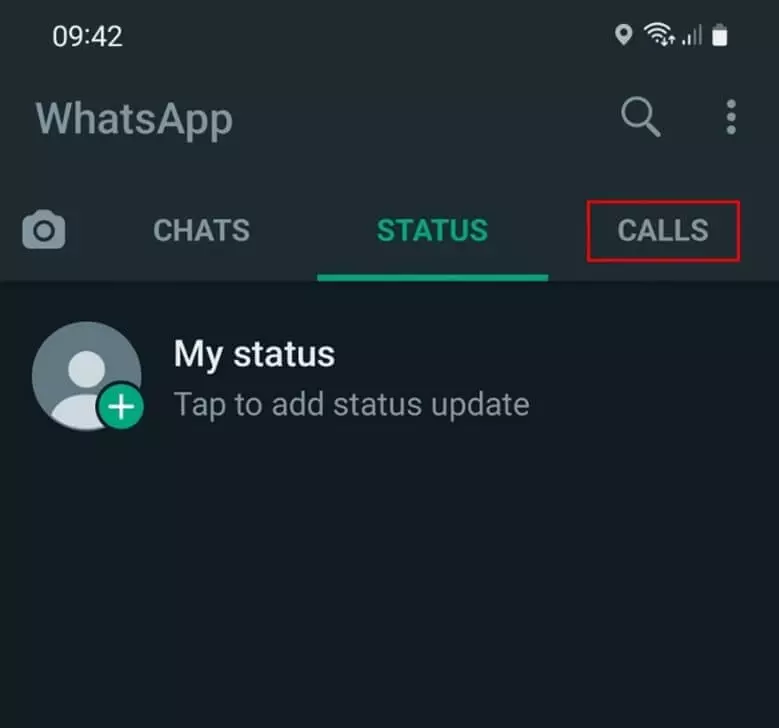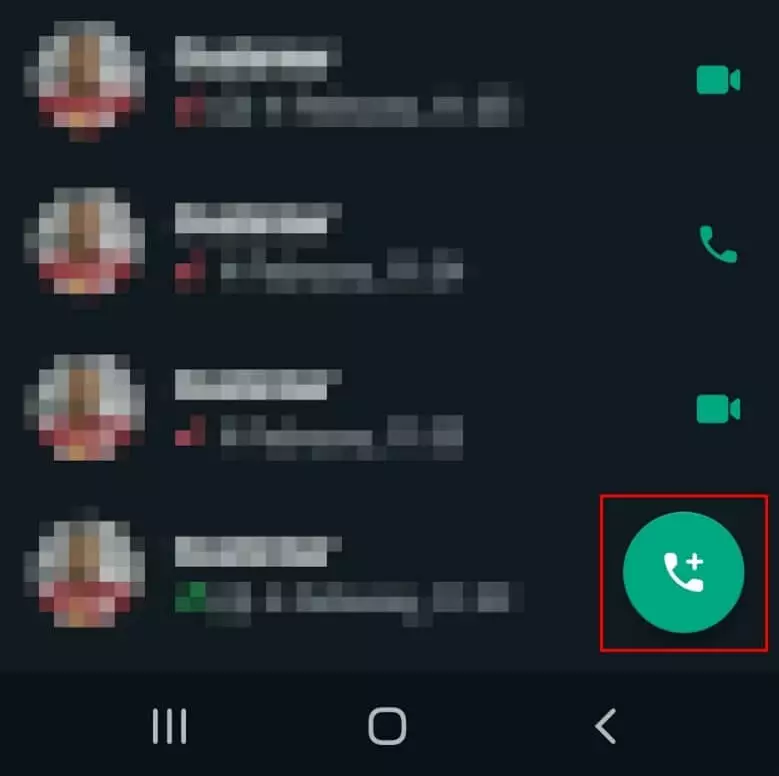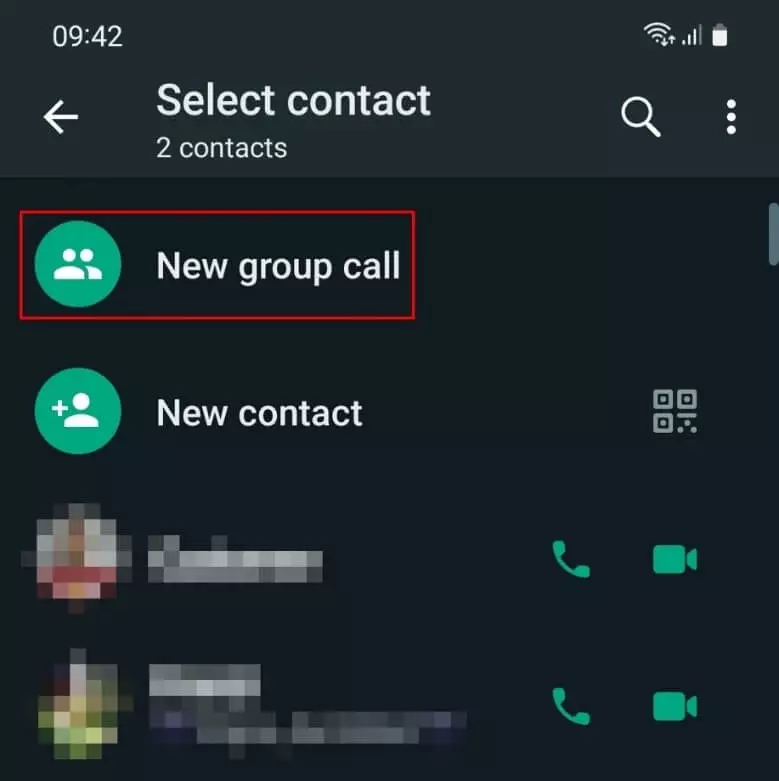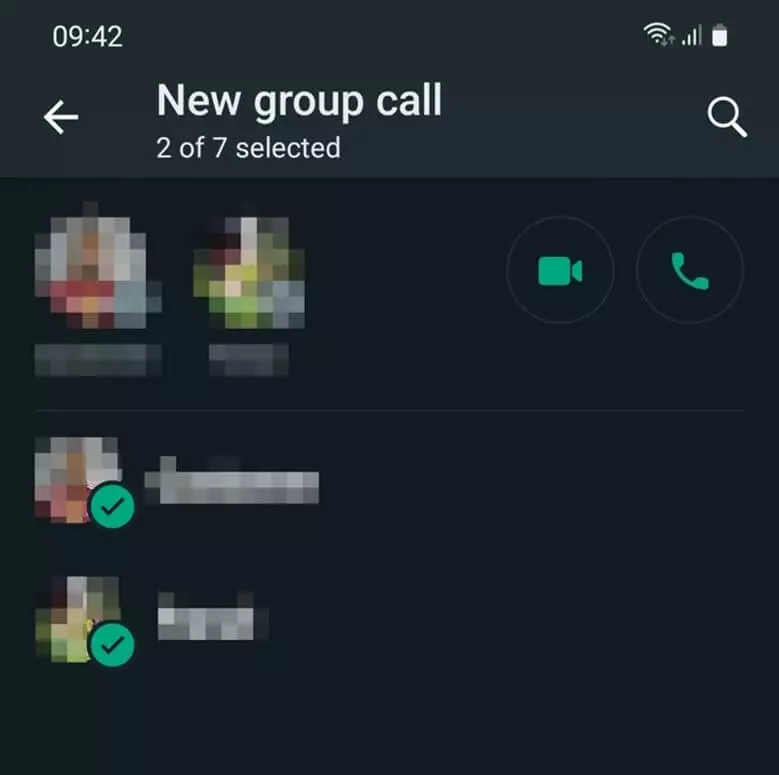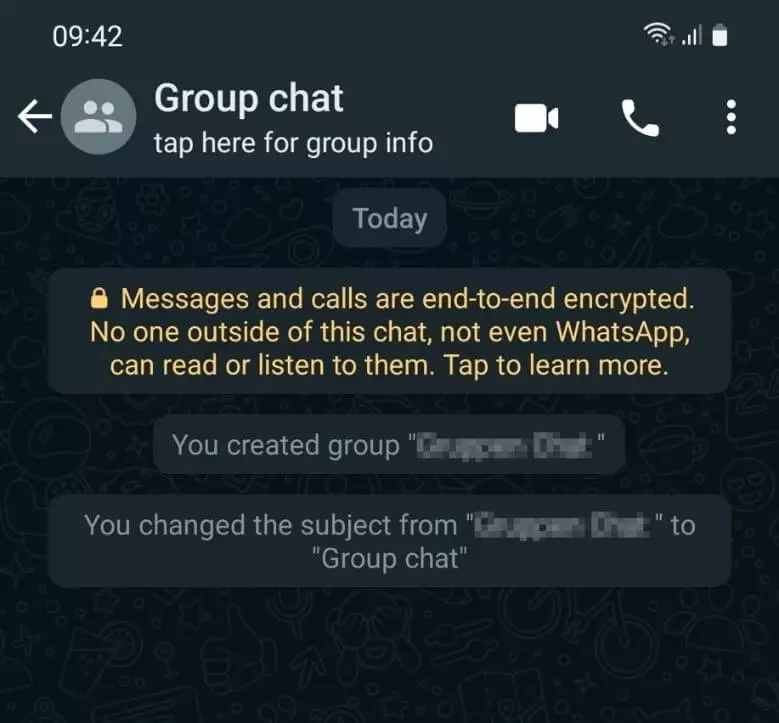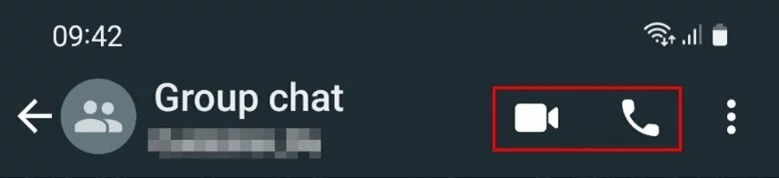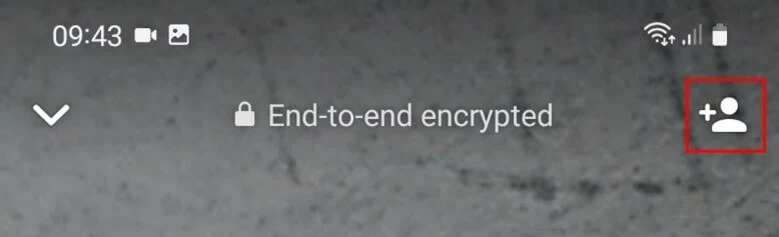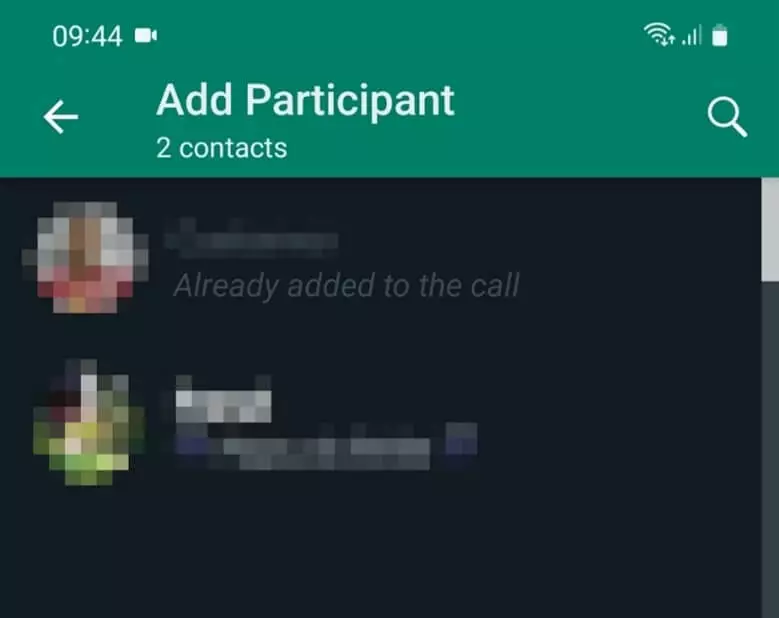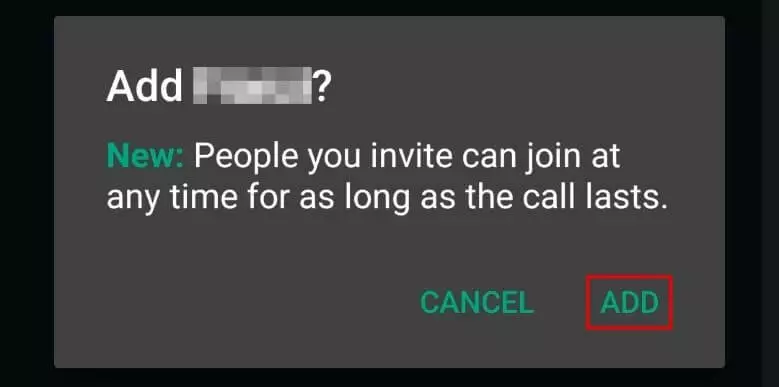Chiamate di gruppo su WhatsApp: vi spieghiamo come funzionano
È possibile parlare con più contatti su WhatsApp allo stesso tempo, tramite una chiamata di gruppo WhatsApp sia video che audio.
- Certificato SSL Wildcard incluso
- Registrazione di dominio sicura
- Indirizzo e-mail professionale da 2 GB
Guida rapida: chiamate di gruppo su WhatsApp tramite l’opzione “Chiamate”
- Recatevi alla voce “Chiamate” di WhatsApp.
- Fate clic sull’icona circolare contenente una cornetta bianca in basso a destra.
- Selezionate “Nuova chiamata di gruppo”.
- Aggiungete i partecipanti desiderati dalla vostra lista di contatti. È possibile aggiungere fino a 8 partecipanti in una chiamata di gruppo su WhatsApp.
- Selezionate l’icona della fotocamera o l’icona della cornetta per iniziare la chiamata di gruppo.
Chiamate di gruppo su WhatsApp: un tutorial passo dopo passo
Le videochiamate di WhatsApp permettono la partecipazione di fino a otto partecipanti. Vi sono tre modi diversi per iniziare una chiamata di gruppo su WhatsApp. In questo articolo vi spiegheremo ciascuno di essi passo dopo passo. Vi preghiamo di notare che per i telefoni Android, i seguenti passaggi sono solo applicabili dalle versioni 4.1 di Android e superiori.
Purtroppo, per chi preferisce utilizzare la versione web di WhatsApp, non è possibile effettuare delle chiamate di gruppo dalla web app. Tuttavia, vi sono anche numerose alternative a WhatsApp che potrete utilizzare.
Chiamate di gruppo su WhatsApp tramite la voce “Chiamate”
Quarto passaggio: toccando i singoli contatti, potrete aggiungere fino a sette persone dalla vostra lista di contatti. Queste possono ora unirsi alla chiamata di gruppo WhatsApp (audio o video) in qualsiasi momento.
Quinto passaggio: infine, selezionate l’icona della fotocamera o della cornetta a seconda che vogliate avviare una videochiamata o una chiamata vocale di gruppo su WhatsApp. È bene ricordare che una chiamata vocale di gruppo già avviata su WhatsApp non può essere commutata in video durante la chiamata.
Chiamata di gruppo su WhatsApp da un gruppo già esistente
Potete avviare una chiamata di gruppo su WhatsApp direttamente dall’interno di un gruppo esistente. Ricordate che quando si effettuano delle chiamate da un gruppo WhatsApp, solo i membri del gruppo potranno partecipare. Procedete come segue:
Primo passaggio: avviate la chat di gruppo WhatsApp da cui intendete effettuare la chiamata.
Secondo passaggio: se la chat di gruppo ha 33 o più partecipanti, selezionate l’icona della chiamata di gruppo. Se invece la vostra chat di gruppo ha 32 o meno partecipanti, selezionate la voce “Chiamata vocale” o “Videochiamata” e confermate la vostra decisione. I primi sette contatti che risponderanno alla vostra chiamata potranno partecipare alla chiamata di gruppo su WhatsApp.
Volete eseguire un backup dei vostri dati WhatsApp più importanti come i contatti, la cronologia delle chat o i media? Il servizio MyDefender di IONOS vi perfette di effettuare dei backup online automatici per proteggere i vostri dati da possibili perdite.
Aggiungere altri partecipanti a una chiamata di gruppo su WhatsApp
Potrete aggiungere dei partecipanti alla vostra chiamata di gruppo su WhatsApp da una chiamata in corso sia video che audio.
Primo passaggio: avviate WhatsApp e aprite la chat con uno dei partecipanti. Chiamate il primo partecipante selezionando l’icona video o audio.
Secondo passaggio: una volta avviata la chiamata con il primo partecipante, basta toccare l’icona del segno più per aggiungere un altro contatto alla chiamata.
Durante una chiamata vocale di gruppo su WhatsApp, potrete comunicare con un contatto che avete precedentemente bloccato, ma non potrete aggiungere un contatto bloccato alla chiamata. Allo stesso modo, non potrete aggiungere a una chiamata un contatto che vi ha bloccato.
Chiamata di gruppo WhatsApp in arrivo: ignorare o partecipare?
WhatsApp vi sta chiamando? Per ignorare o partecipare a una chiamata di gruppo su WhatsApp in arrivo, seguite i seguenti passaggi:
Primo passaggio: se qualcuno vi invita a partecipare a una chiamata di gruppo su WhatsApp, riceverete una notifica.
Secondo passaggio: fate clic su “Unisciti” per unirvi alla chiamata di gruppo in arrivo su WhatsApp. Una volta sullo schermo, vedrai le persone che si uniscono alla chiamata e tutti gli altri partecipanti invitati.
Se non desiderate partecipare alla chiamata, selezionate “Ignora”.
Partecipare a una chiamata vocale di gruppo persa su WhatsApp
Se avete perso una chiamata vocale di gruppo su WhatsApp, potrete comunque unirvi ad essa più tardi, a condizione che sia ancora in corso.
Primo passaggio: avviate WhatsApp e selezionate “Chiamate”.
Secondo passaggio: se la chiamata è stata avviata da una chat di gruppo, potete unirvi alla chiamata selezionando “Unisciti”.
Terzo passaggio: a questo punto si aprirà la finestra “Informazioni sulla chiamata”.
Quarto passaggio: selezionate “Unisciti”.
WhatsApp continua ad essere criticato per le impostazioni sulla privacy un po’ vaghe. Se preferite un’app di messaggistica più sicura, potrete semplicemente eliminare il vostro account WhatsApp.
- Utilizza al meglio le tue e-mail grazie all'IA (opzionale)
- Indirizzo di posta elettronica personalizzato
- Dominio incluso
- E-mail sicura con protezione antivirus e antispam